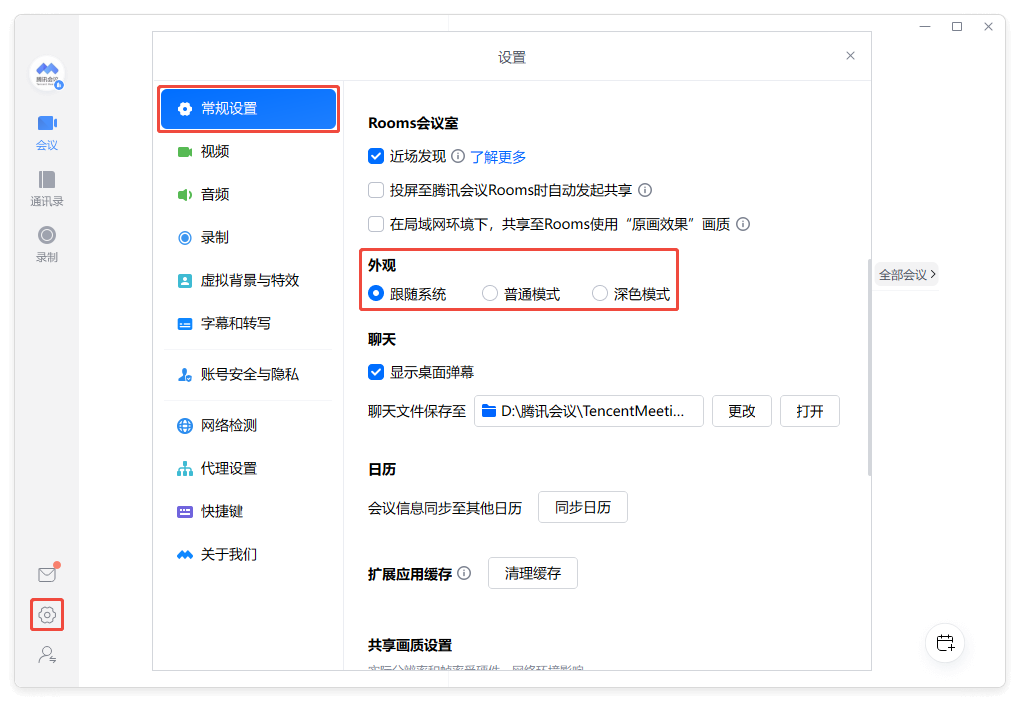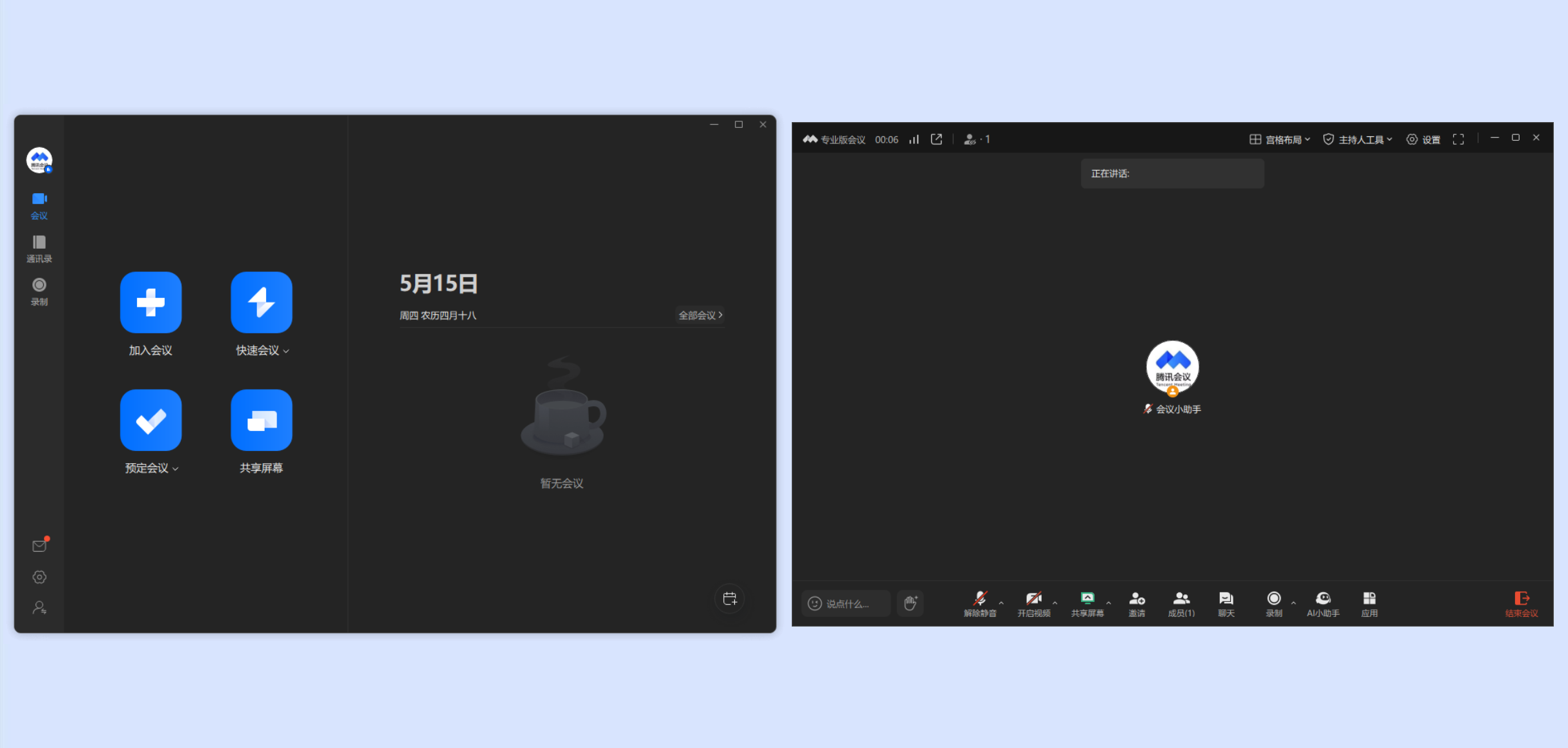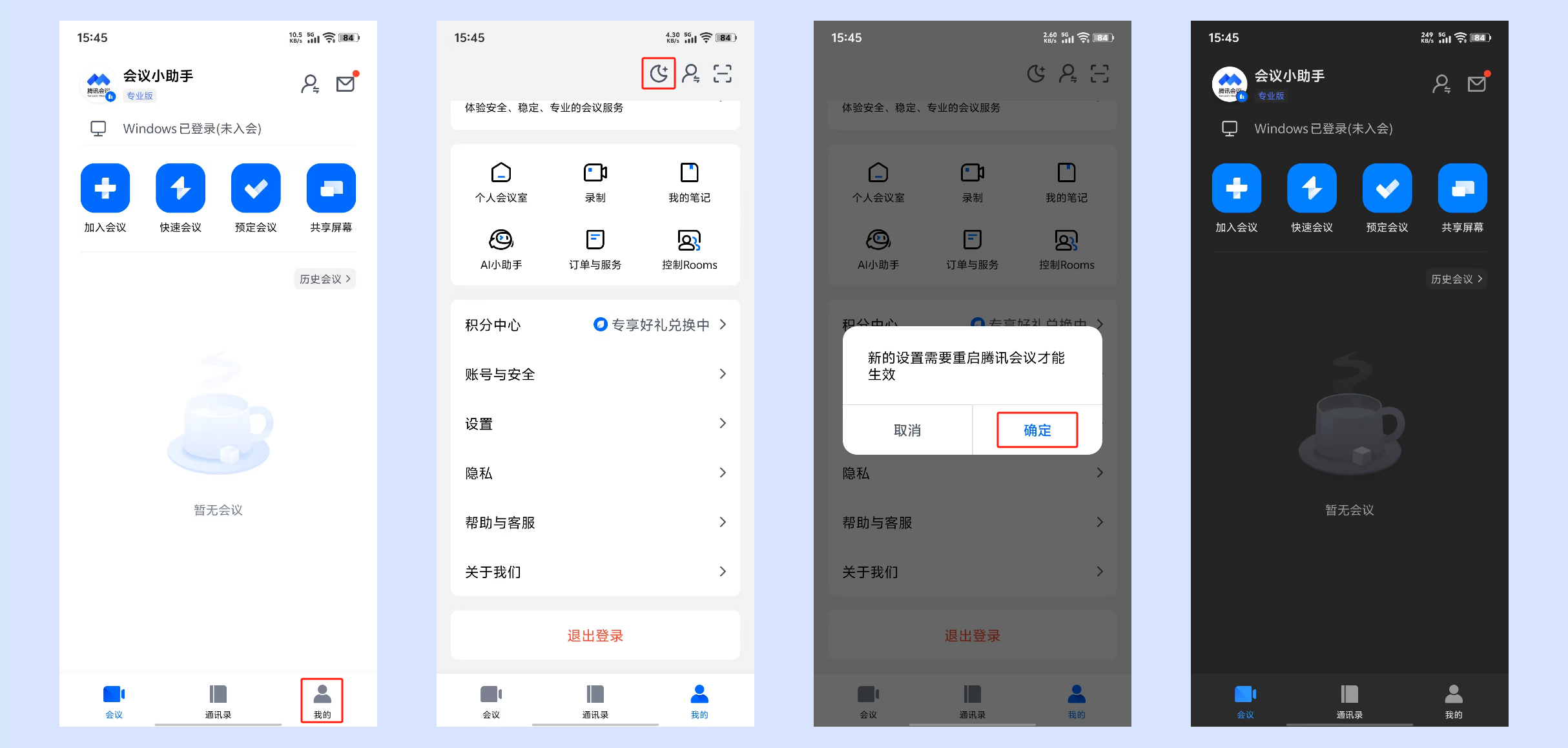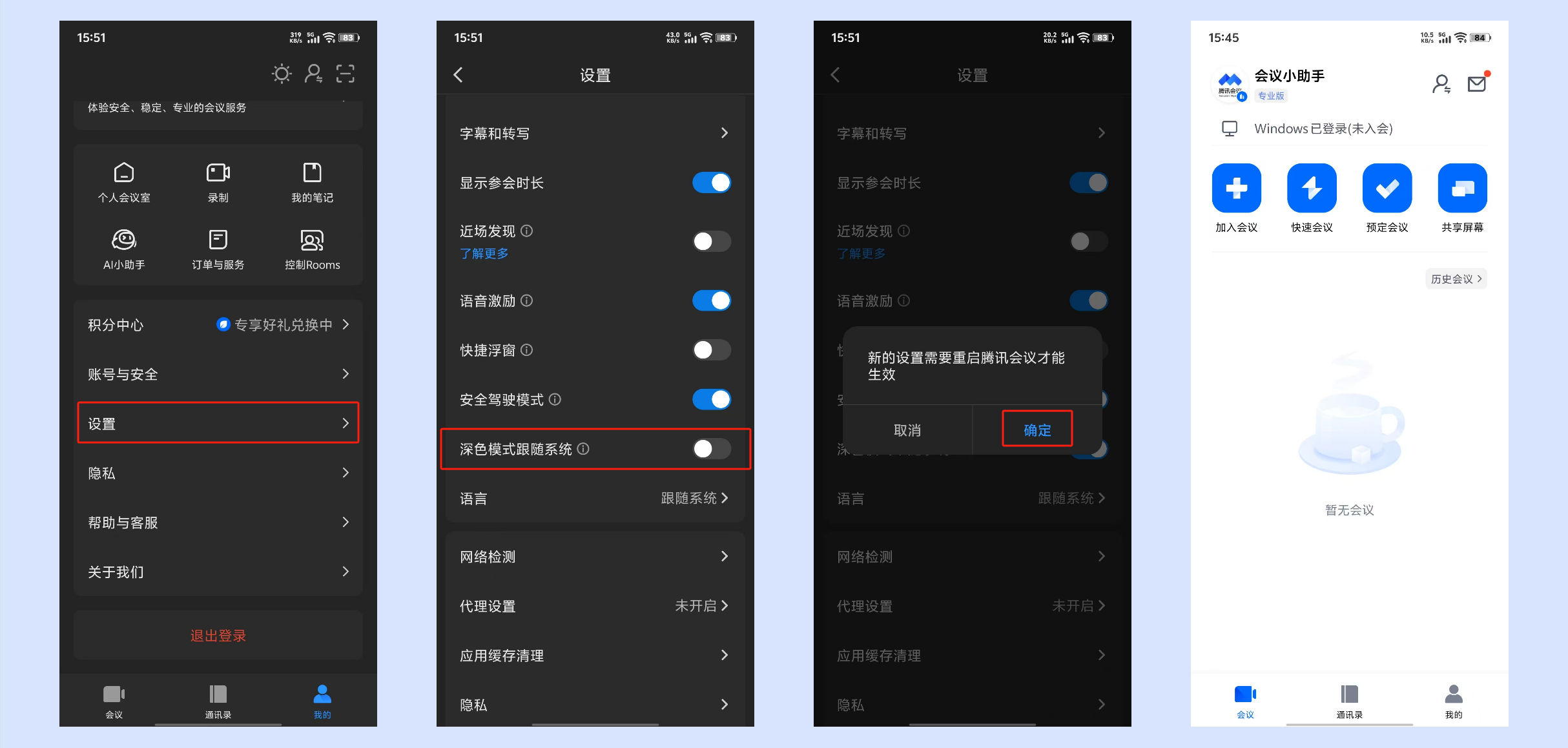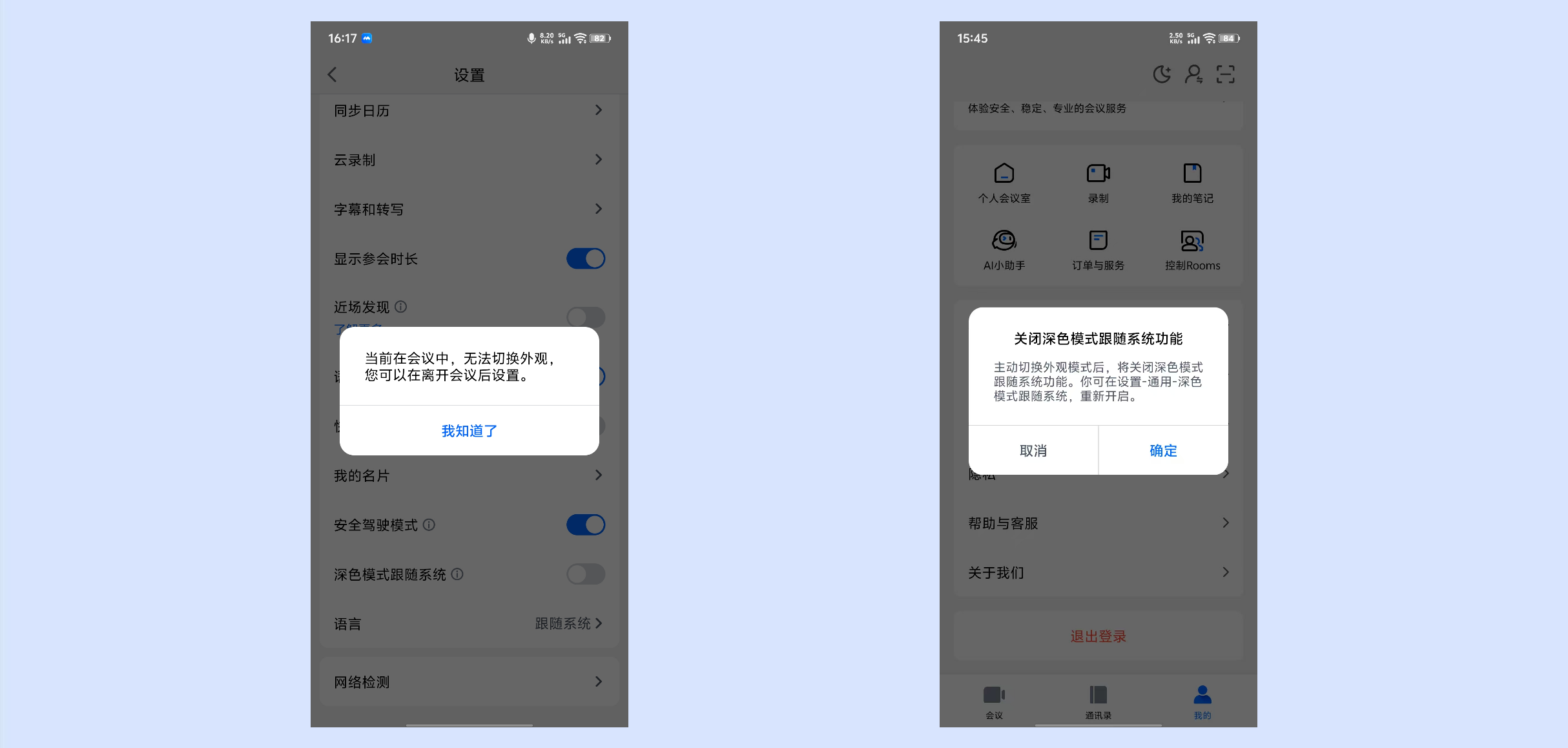深色模式
一、功能介绍
腾讯会议支持深色模式,开启深色模式跟随系统,视觉体验更舒适。
二、使用条件
1.版本要求
①3.27及以上版本。
②免费版、专业版、商业版、企业版、教育版、教育加强版用户。
2.系统要求
①Windows/macOS/Android/iOS。
三、如何设置深色模式
1.Windows/macOS
①你可以在客户端主界面点击左下角“设置”->【常规设置】->在“外观”中勾选您所需要的外观模式,勾选即刻生效。
跟随系统:将跟随系统所设置的模式自动切换为普通模式/深色模式。
普通模式:切换为白色日间样式。
深色模式:切换为黑色夜间样式。
注:若选择了跟随系统,当前外观模式与系统模式不相符时,则自动切换到与系统模式相符的模式,如果关闭了跟随系统,则保持当前外观模式不变,不需要切换普通/深色模式。
②当设置外观模式为深色模式或跟随系统切换为深色模式时,客户端外观和会中界面颜色即为黑色。
2.Android/iOS
①您可以在APP主界面点击【我的】->在资料卡页面点击右上角“深色模式”/“普通模式”按钮->【确认】,即可在重启腾讯会议APP后生效。 (iOS设备无需重启即可立即生效)
普通模式:切换为白色日间样式。
深色模式:切换为黑色夜间样式。
②您还可以在资料卡页面点击【设置】->勾选【深色模式跟随系统】->【确认】,即可在重启腾讯会议APP后生效。(iOS设备无需重启即可立即生效)
深色模式跟随系统:将跟随系统所设置的模式自动切换为普通模式/深色模式。
注:若选择了跟随系统,当前外观模式与系统模式不相符时,则自动切换到与系统模式相符的模式,如果关闭了跟随系统,则保持当前外观模式不变,不需要切换普通/深色模式。
③Android设备不支持会中切换外观模式,您可以在离开会议后设置;iOS设备支持会中切换深色模式跟随系统。
④若您想在外观模式为深色模式跟随系统时,切换为其他外观模式,将自动关闭深色模式跟随系统功能。
下载 深色模式.pdf
文章内容是否对您有帮助?
有帮助
无帮助
能否告知我们这篇文章的问题?(选填)